Kết nối laptop với tivi để chiếu màn hình là giải pháp thú vị cho việc trải nghiệm nội dung trên một không gian lớn hơn, phục vụ cả công việc và giải trí. Trong bài viết này, Suadienlanh.vn sẽ chia sẻ với bạn 9 cách đơn giản và hiệu quả để kết nối Laptop với Tivi!
Bài viết được tư vấn chuyên môn bởi giám đốc kỹ thuật Võ Văn Hải – đã có kinh nghiệm 10 năm trong lĩnh vực sửa chữa điện lạnh – điện tử.

MỤC LỤC
1. 3 phương pháp kết nối laptop với tivi sử dụng cáp kết nối
1.1 Cách kết nối laptop với tivi qua HDMI
HDMI viết tắt của High Definition Multimedia Interface, là tiêu chuẩn kết nối tốt nhất hiện nay giữa các thiết bị nguồn và các thiết bị phát sóng. Với HDMI, bạn không chỉ truyền tải nội dung hình ảnh mà còn âm thanh đồng thời, rất tiện lợi.
Để kết nối, bạn cần:
- Laptop có cổng HDMI.
- Tivi hỗ trợ cổng HDMI. Nếu không, bạn có thể sử dụng cáp chuyển đổi (HDMI – VGA).
- Cáp HDMI hoặc cáp chuyển đổi HDMI – VGA.
- Cáp âm thanh 3.5mm (nếu bạn muốn truyền âm thanh khi tivi không có cổng HDMI).
Dưới đây là các bước thực hiện cách kết nối cpu với tivi qua cổng HDMI:
– Bước 1: Đầu tiên, hãy xác định xem laptop của bạn có cổng HDMI hay không. Cổng HDMI thường được đánh dấu bằng biểu tượng “HDMI” hoặc có hình ảnh của một hình chữ nhật nhỏ với các góc bo tròn.
– Bước 2: Tiếp theo, bạn cần kiểm tra xem tivi của bạn có cổng HDMI hay không. Thông thường, các tivi mới nhất đều có ít nhất một cổng HDMI, và cổng này thường được đánh số hoặc có tên như “HDMI 1” hoặc “HDMI 2”.
– Bước 3: Sau khi xác định cổng HDMI trên cả laptop và tivi, hãy sử dụng một cáp HDMI để kết nối hai thiết bị này. Cắm một đầu cáp vào cổng HDMI trên laptop và đầu còn lại vào cổng HDMI trên tivi.
– Bước 4: Bây giờ, bật tivi lên và sử dụng điều khiển từ xa để chọn nguồn tín hiệu từ cổng HDMI mà bạn vừa kết nối laptop. Thông thường, bạn có thể thay đổi nguồn tín hiệu bằng cách nhấn vào nút “Input” hoặc “Source” trên điều khiển từ xa và chọn tùy chọn HDMI tương ứng với cổng bạn đã sử dụng.
– Bước 5: Trên laptop, bạn có thể cần điều chỉnh độ phân giải màn hình để phù hợp với tivi. Điều này giúp đảm bảo rằng hình ảnh được hiển thị đúng tỷ lệ và không bị cắt lệch. Để thực hiện điều này, nhấp chuột phải vào màn hình và chọn “Cài đặt đồ họa” hoặc “Cài đặt màn hình”. Tại đây, bạn có thể điều chỉnh độ phân giải màn hình.
– Bước 6: Cuối cùng, kiểm tra kết nối bằng cách chạy một video hoặc hiển thị nội dung trên laptop. Nội dung sẽ được truyền đến tivi và hiển thị trên màn hình lớn.
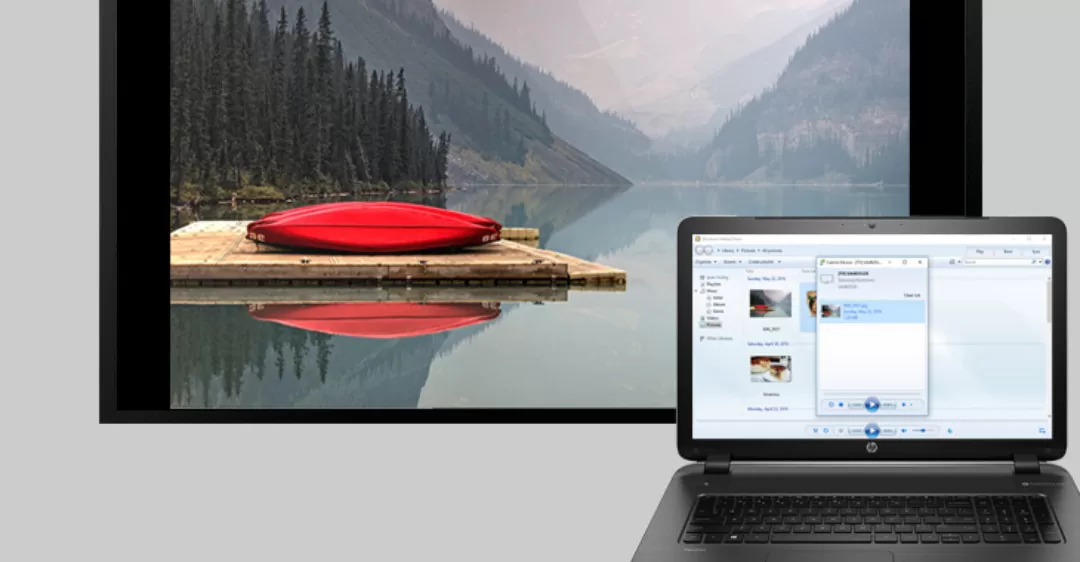
1.2 VGA
Cổng kết nối VGA (Video Graphics Adapter) được sử dụng để kết nối laptop với các thiết bị hiển thị (máy chiếu, màn hình ngoài, tivi, …) thông qua cáp kết nối. Cổng VGA hỗ trợ nhiều độ phân giải khác nhau như 640x400px, 1280x1024px,…
Để kết nối laptop với TV qua cổng VGA bạn chuẩn bị:
- Tivi có cổng VGA.
- Laptop có cổng kết nối VGA.
- Cáp VGA.
- Cáp âm thanh 3.5mm.
Các bước thực hiện như sau:
– Bước 1: Kết nối laptop và tivi bằng cáp VGA.
– Bước 2: Tiếp tục kết nối tivi với laptop qua cáp âm thanh 3.5mm.
– Bước 3: Bật tivi và laptop.
– Bước 4: Trên remote, chọn nguồn vào của tivi là PC/RGB.
– Bước 5: Nhấn tổ hợp phím Windows + P và chọn “Duplicate”.
1.3 USB
Cổng kết nối USB là một trong những cổng phổ biến trên các tivi hiện nay. Với cổng USB, bạn có thể thưởng thức phim, nghe nhạc,… với chất lượng hình ảnh sắc nét và âm thanh sống động.
Để kết nối laptop với tivi qua cổng USB, bạn cần chuẩn bị:
- Tivi có cổng USB.
- Dây cáp USB.
Bạn thực hiện theo các bước sau:
– Bước 1: Kết nối laptop và TV bằng dây cáp USB.
– Bước 2: Khởi động laptop và tivi.
– Bước 3: Trên màn hình tivi, sử dụng điều khiển để chọn nguồn tương ứng với cổng USB là được.
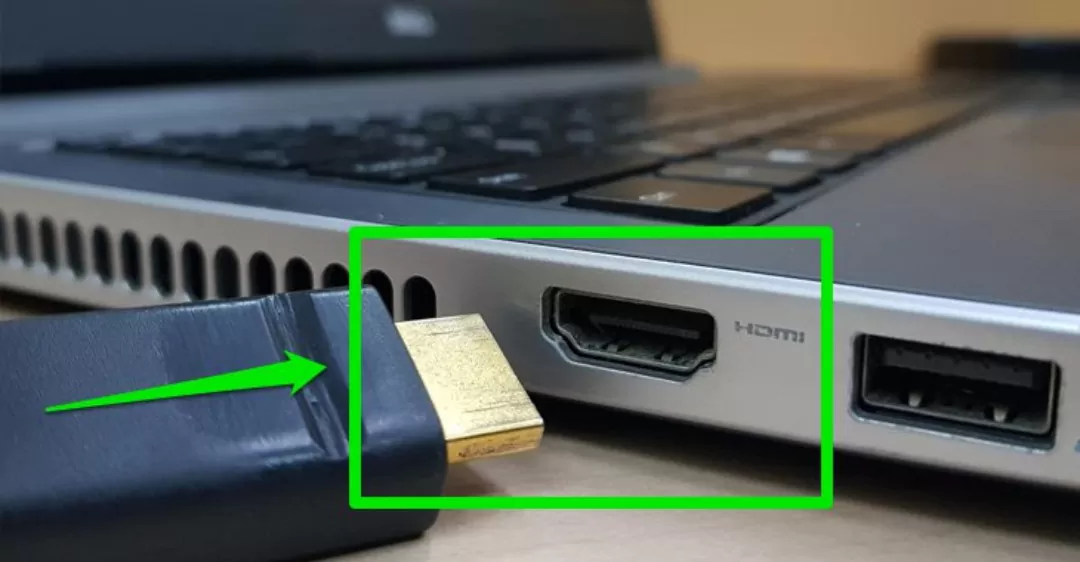
2. Các cách kết nối không dây laptop với tivi
2.1 Cách kết nối laptop với tivi qua wifi
Wi-Fi Direct là một chuẩn kết nối cho phép truyền dữ liệu trực tiếp giữa các thiết bị mà không cần sử dụng Internet. Điều này cho phép bạn tận dụng các tính năng kết nối giữa laptop và tivi như DLNA, Google Cast (dành cho Android tivi Sony),… một cách tiện lợi.
2.2 Kết nối qua Wi-Fi Display
Wi-Fi Display (hay còn gọi là Wireless Display, viết tắt là WiDi) là một tiêu chuẩn kết nối không dây được Intel phát triển, cho phép bạn chiếu màn hình laptop lên tivi có hỗ trợ WiDi. Để bắt đầu chia sẻ dữ liệu, bạn cần đảm bảo laptop của bạn chạy hệ điều hành Windows 7 trở lên, sử dụng chip Intel Core i3, i5, i7 thế hệ 2 trở lên và có card Wi-Fi Intel. Tivi cũng cần có khả năng kết nối mạng.

2.4 DLNA
DLNA (Digital Living Network Alliance) là một phương pháp để chia sẻ nội dung qua mạng, cho phép bạn chia sẻ hình ảnh chất lượng cao giữa laptop, điện thoại và tivi. Các thiết bị tương thích DLNA cần được kết nối trong cùng mạng Internet (hoặc sử dụng Wi-Fi Direct, như đã đề cập trong phần 2 của bài viết).
Để thực hiện bạn cần:
- Laptop chạy hệ điều hành Windows.
- Tivi hỗ trợ chuẩn kết nối DLNA. Bạn có thể tìm hiểu thêm về cách kiểm tra tính năng DLNA trên sản phẩm.
- Tiếp theo, bạn cần đảm bảo rằng tivi và laptop đều kết nối cùng mạng Internet.
2.5 Chromecast
Chromecast là một sản phẩm công nghệ do Google phát triển, cho phép truyền tải nội dung giải trí trực tuyến từ các thiết bị công nghệ kết nối Wi-Fi lên màn hình tivi.
Trong trường hợp bạn không có tivi tích hợp sẵn Chromecast, có thể mua một thiết bị Chromecast và liên kết nó với tivi. Sau đó, bạn cần thực hiện các bước cài đặt trên máy tính xách tay.
Nếu bạn sử dụng một smart tivi tích hợp Chromecast, không cần thiết bị bổ sung. Cách thực hiện rất đơn giản:
Bước 1: Kết nối tivi và máy tính xách tay với cùng một mạng Wi-Fi. Sau đó, mở trình duyệt Chrome trên máy tính xách tay (làm mới nếu cần) và nhấp vào biểu tượng ba chấm ở góc trên bên phải của trình duyệt để chọn Cast (Truyền).
Bước 2: Chọn tên TV mà bạn muốn truyền tới. Sau đó, trong phần Nguồn, bạn có thể lựa chọn các tùy chọn sau để chiếu màn hình:
- Chiếu tab: Chiếu một tab cụ thể trên Chrome.
- Chiếu màn hình desktop: Chiếu toàn bộ màn hình máy tính xách tay.
- Truyền tệp: Truyền một tệp tin.
2.6 Cách kết nối bluetooth laptop với tivi
Để kết nối laptop và tivi bằng Bluetooth, bạn có thể thực hiện các bước sau:
– Bước 1: Trên laptop, truy cập vào Cài đặt và chọn Mục Thiết bị.
– Bước 2: Trong phần Bluetooth và các thiết bị khác, bật chế độ Bluetooth.
– Bước 3: Trên màn hình của tivi, vào Cài đặt.
– Bước 4: Tìm và chọn Remote từ xa.
– Bước 5: Trong danh mục này, mở Cài đặt Bluetooth.
– Bước 6: Bật Bluetooth và tìm kiếm laptop bằng cách chọn Thêm thiết bị trên tivi. Khi tìm thấy, chỉ cần chọn tên của laptop trên tivi để hoàn tất quá trình kết nối Bluetooth giữa laptop và tivi.
3. Dịch vụ sửa chữa TV suadienlanh.vn
Dịch vụ sửa tivi tại Suadienlanh.vn có những ưu điểm đặc biệt gì?
Với hơn 10 năm kinh nghiệm trong lĩnh vực này, trung tâm chúng tôi tự hào là đơn vị hàng đầu trong việc khắc phục sự cố và sửa chữa các loại tivi.
Đội ngũ kỹ thuật viên có chuyên môn cao, giàu kinh nghiệm và được đào tạo chuyên sâu về sửa tivi. Họ có kiến thức sâu rộng về các loại tivi phổ biến trên thị trường và có khả năng xử lý từ những sự cố nhỏ đến những vấn đề phức tạp hơn.
Quy trình sửa tivi tại Suadienlanh.vn được thực hiện nhanh chóng, chuyên nghiệp và rất tiện lợi. Bạn chỉ cần liên hệ và đợi, chúng tôi sẽ tới ngay để xử lý.
Chính sách bảo hành của chúng tôi kéo dài từ 6 đến 12 tháng, tùy thuộc vào dịch vụ sửa chữa hoặc thay thế linh kiện.
Bảng giá sửa tivi và thay màn hình tại Suadienlanh.vn rất hợp lí, được công khai và minh bạch trên trang web.
Chúng tôi sử dụng linh kiện thay thế chính hãng nhập khẩu cho quá trình sửa chữa tivi tại nhà.
Bạn có thể đặt lịch hẹn sửa chữa tivi tại nhà bất cứ lúc nào, kể cả vào buổi tối và cuối tuần. Điều này rất thuận tiện cho những người có lịch trình bận rộn và không thể dành thời gian đưa tivi đến cửa hàng trong giờ làm việc.
Đối với các cách kết nối Laptop với Tivi mà suadienlanh.vn đã chia sẻ, hy vọng bạn đã hiểu cách đơn giản nhất để chiếu màn hình từ máy tính xách tay lên tivi. Nếu bạn có thêm bất kỳ thắc mắc hoặc câu hỏi nào khác, đừng ngần ngại hãy liên hệ với HOTLINE 0767 165 660 của trung tâm sửa điện lạnh – điện tử suadienlanh.vn để được giải đáp chi tiết nhé!

